Contextvariabelen voor agents configureren
Belangrijk
Power Virtual Agents-mogelijkheden en -functies maken nu deel uit van Microsoft Copilot Studio na aanzienlijke investeringen in generatieve AI en verbeterde integraties binnen Microsoft Copilot.
Sommige artikelen en schermopnamen verwijzen mogelijk naar Power Virtual Agents terwijl we de documentatie en trainingsinhoud bijwerken.
Notitie
Copilot Studio-bot is hernoemd naar Copilot-agent (agent of AI-agent). De naam van menselijke agent is nu gewijzigd in klantenservicemedewerker (servicemedewerker of medewerker). U kunt verwijzingen naar de oude en nieuwe termen tegenkomen terwijl we de product-UI, documentatie en trainingsinhoud bijwerken.
Geldt voor: Dynamics 365 Contact Center, zelfstandig en alleen Dynamics 365 Customer Service
In dit artikel worden de contextvariabelen voor Azure en Copilot Studio-agenten beschreven en hoe u ze kunt configureren in Omnichannel voor Customer Service. Als u wilt begrijpen hoe u contextvariabelen maakt, bekijkt u: Contextvariabelen beheren.
Contextvariabelen voor Azure-agenten
De volgende tabel bevat de lijst met contextvariabelen in Omnichannel voor Customer Service die u kunt gebruiken voor het configureren van Azure-agenten.
| Type contextvariabele | Naam contextvariabele | Omschrijving | Wijze van toewijzen in Azure |
|---|---|---|---|
| Onderzoek vóór gesprek | Gebruik de naam van de vraag van de enquête vóór het gesprek die u in Omnichannel voor Customer Service maakt. | Het systeem slaat de antwoorden uit de enquête vóór het gesprek op als contextvariabelen. | Gebruik de volgende informatie om de naam van de vraag in Omnichannel voor Customer Service toe te wijzen aan het variabeletype in Azure:
|
| Aangepaste context | Gebruik de variabelenaam die u maakt in Omnichannel voor Customer Service of geef deze door met behulp van de setContextProvider-API. | De aangepaste contextvariabelen die u maakt kunnen worden doorgegeven via de live chat-SDK. | Wijs de reactie van de gebruiker toe als een JSON om een aangepaste contextvariabele te gebruiken in Omnichannel voor Customer Service. |
| Gesprek | msdyn_ConversationId | Gebruik de contextvariabele die de gespreks-ID bevat voor het lopende gesprek en die bewerkingen kan ophalen en uitvoeren in de record in Microsoft Dataverse. | Tekenreeks: tekenreeks |
| Contactpersoon | msdyn_contact_msdyn_ocliveworkitem_Customer | Gebruik deze contextvariabele die de record-ID bevat voor de klant(contact)record die aan het gesprek is gekoppeld. | JSON parseren om record-ID te extraheren |
| Rekening | msdyn_account_msdyn_ocliveworkitem_Customer | Gebruik deze contextvariabele die de record-ID bevat voor de accountrecord die aan het gesprek is gekoppeld. | JSON parseren om record-ID te extraheren |
| Aanvraag | msdyn_incident_msdyn_ocliveworkitem | Gebruik deze contextvariabele die de record-ID voor de aanvraagrecord bevat die aan het gesprek is gekoppeld. | JSON parseren om record-ID te extraheren |
Opmerking
Gebruik de namen van de contextvariabelen zoals gedefinieerd en wijzig ze niet wanneer u stromen schrijft in Azure of Copilot Studio-agenten. Zorg ervoor dat u ook een exacte overeenkomst gebruikt om de waarde door te geven aan de contextvariabele omdat deze hoofdlettergevoelig is. Als er een mismatch is, wordt het record niet automatisch geïdentificeerd. Meer informatie: Records automatisch identificeren
Contextvariabelen voor Copilot Studio-agenten
De volgende tabel bevat de lijst met contextvariabelen die beschikbaar zijn in Omnichannel voor Customer Service die u kunt gebruiken voor het configureren van Copilot Studio-agenten.
Belangrijk
Om de berichten- en spraakvariabelen te gebruiken, moet u ervoor zorgen dat u eerst de extensieoplossingen installeert.
| Type contextvariabele | Naam contextvariabele | Omschrijving | Wijze van toewijzen in Copilot Studio |
|---|---|---|---|
| Onderzoek vóór gesprek | Gebruik de naam van de vraag van de enquête vóór het gesprek die u in Omnichannel voor Customer Service maakt. | Het systeem slaat de antwoorden uit de enquête vóór het gesprek op als contextvariabelen. | Gebruik de volgende informatie om de naam van de vraag in Omnichannel voor Customer Service toe te wijzen aan het variabeletype in Copilot Studio:
|
| Aangepaste context | Gebruik de variabelenaam die u maakt in Omnichannel voor Customer Service of geef deze door met behulp van de setContextProvider-API. | De aangepaste contextvariabelen die u maakt kunnen worden doorgegeven via de live chat-SDK. | Gebruik de volgende informatie om de aangepaste-contextvariabele in Omnichannel voor Customer Service toe te wijzen aan het variabeletype in Copilot Studio:
|
| Gesprek | msdyn_ConversationId | Gebruik de contextvariabele die de gespreks-ID bevat voor het lopende gesprek en die bewerkingen kan ophalen en uitvoeren in de record in Microsoft Dataverse. | Tekenreeks: volledige respons van de gebruiker. |
| Variabelen voor alleen berichtgeving | msdyn_CustomerType | Gebruik deze contextvariabele die het klanttype bevat voor de record van account of contactpersoon die aan het gesprek is gekoppeld. | Selecteer de oplossingsvariabele Omnichannel voor Customer Service-extensie. |
| msdyn_CustomerName | Gebruik deze contextvariabele die de klantnaam bevat voor de record van account of contactpersoon die aan het gesprek is gekoppeld. | Selecteer de oplossingsvariabele Omnichannel voor Customer Service-extensie. | |
| msdyn_CustomerId | Gebruik deze contextvariabele die de klant-id bevat voor de record van account of contactpersoon die aan het gesprek is gekoppeld. | Selecteer de oplossingsvariabele Omnichannel voor Customer Service-extensie. | |
| msdyn_CaseId | Gebruik deze contextvariabele die de id bevat voor de aanvraagrecord die aan het gesprek is gekoppeld. | Selecteer de oplossingsvariabele Omnichannel voor Customer Service-extensie. | |
| msdyn_CaseTitle | Gebruik deze contextvariabele die de titel bevat voor de aanvraagrecord die aan het gesprek is gekoppeld. | Selecteer de oplossingsvariabele Omnichannel voor Customer Service-extensie. | |
| Alleen spraakvariabelen 1 | CustomerPhoneNumber | Gebruik deze contextvariabele voor het telefoonnummer van de klant in de activiteit Telefonie. | Selecteer de oplossingsvariabele Omnichannel voor Customer Service-extensie. |
| OrganizationPhoneNumber | Gebruik deze contextvariabele voor het telefoonnummer van de organisatie in de activiteit Telefonie. | Selecteer de oplossingsvariabele Omnichannel voor Customer Service-extensie. | |
| Naam van extensiemethode | va_SurveyConsent | Gebruik dit dialoogvenster om tijdens het gesprek te bepalen of een klant heeft ingestemd met deelname aan onderzoeken. | Gebruik deze methode om gespreksdetails te escaleren naar Omnichannel voor Customer Service. |
| va_CustomerLocale | Gebruik dit dialoogvenster om de gebruiker die momenteel met de agent praat, over te zetten naar een andere agent die mogelijk in een andere taal spreekt. | Stel de code in door de invoervariabele te selecteren en de juiste landcode te gebruiken. |
1 Als u andere contextvariabelen voor spraak wilt gebruiken, kunt u deze verkrijgen van Copilot Studio. Meer informatie is te vinden in Werken met variabelen.
Contextvariabelen voor Copilot Studio-agent configureren
Voer de volgende stappen uit om uw Copilot Studio-agent contextvariabelen uit Omnichannel te laten lezen:
Selecteer op de pagina Onderwerpen de optie Een onderwerp toevoegen en geheel nieuw.
Voer een naam in voor uw onderwerp (bijvoorbeeld 'Contextvariabelen instellen') en sla deze op.
Voeg een nieuw knooppunt aan het onderwerp toe en selecteer Variabelebeheer > Stel een variabelewaarde in.
Selecteer in uw nieuwe knooppunt onder Variabelen instellen de optie Een nieuwe variabele maken.
Open het deelvenster Variabele-eigenschappen door op de nieuwe variabelenaam te klikken. Stel in het deelvenster de Variabelenaam zo in dat deze exact overeenkomt met de naam van de Omnichannel-contextvariabele (deze is hoofdlettergevoelig).
Selecteer in de sectie Referentie het beletselteken (...) en selecteer Waarde ophalen uit dit knooppunt indien leeg. De Copilot Studio-agent haalt de variabele waarde tijdens runtime op vanuit dit knooppunt.
Selecteer in de sectie Gebruik de optie Algemeen (elk onderwerp heeft toegang) en Externe bronnen mogen waarden instellen. Copilot Studio accepteert gegevens van Omnichannel. Sluit het deelvenster Variabele-eigenschappen.
Voer in uw knooppunt een waarde in Tot-waarde in die overeenkomt met het gegevenstype dat uw agent verwacht. Als uw agent bijvoorbeeld een tekenreeks verwacht, stelt u Text("") in. Copilot Studio valt terug op de waarde die u hier instelt als de gegevens niet in het gesprek terechtkomen.
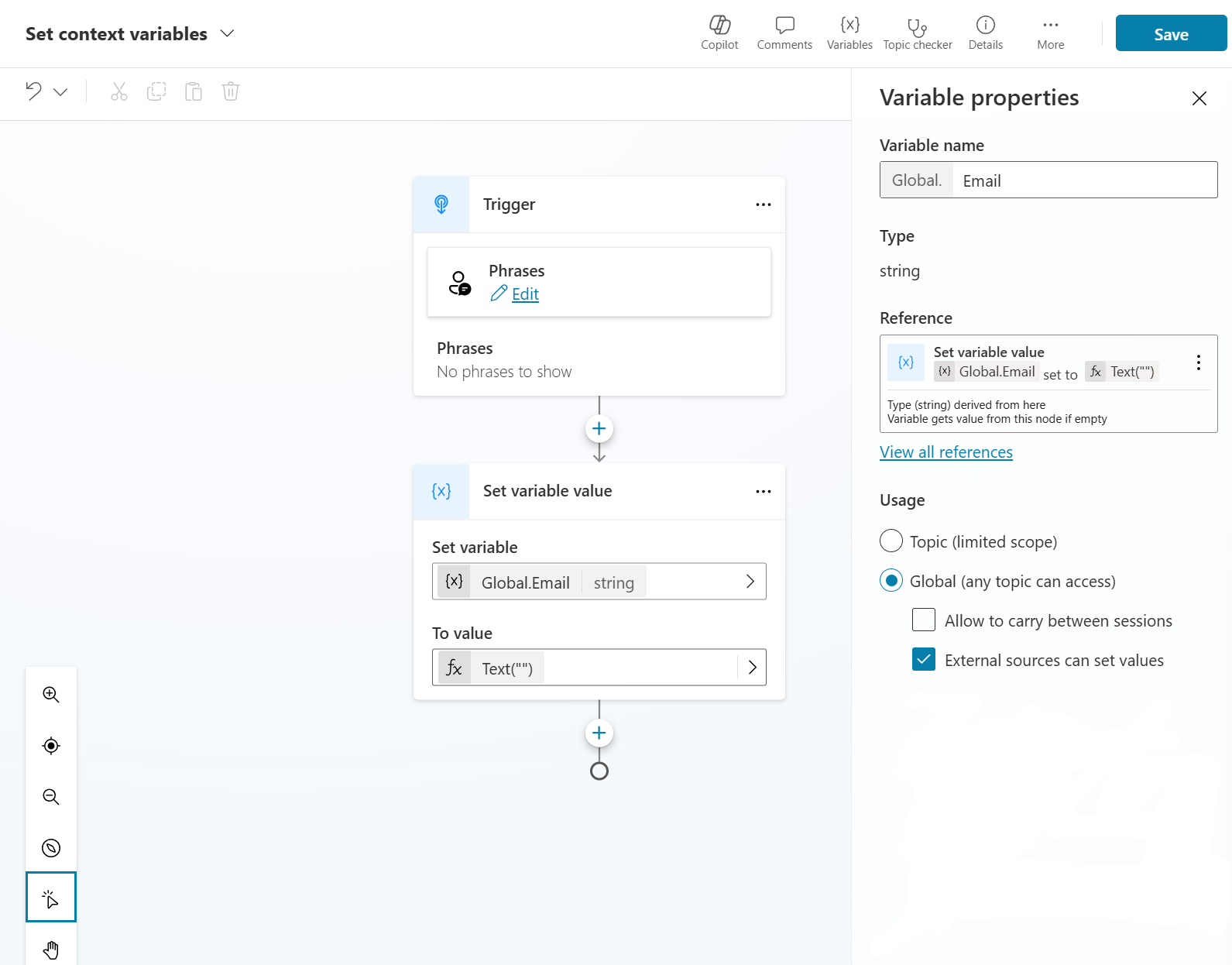
Sla de wijzigingen op en publiceer deze.
Tijdens een gesprek worden de gegevens uit de Omnichannel-contextvariabele ingesteld in de Copilot Studio-variabelen en kunnen ze worden gebruikt in de logica van de agent.
De agent kan ook Omnichannel-contextvariabelen instellen tijdens een gesprek. Als u een Omnichannel-variabele wilt instellen vanuit uw Copilot Studio-logica, moet u ervoor zorgen dat uw agent de juiste variabelenaam gebruikt en de waarde instelt in de eigenschap 'Tot-waarde' in uw variabelebeheerknooppunt. Copilot Studio geeft de variabele door aan Omnichannel tijdens de overdracht naar een klantenservicemedewerker. Dit wordt vaak gebruikt om het gesprek te koppelen aan een case wanneer de agent het gesprek escaleert naar servicemedewerker. Meer informatie over hoe u vanuit deze gegevens records in Omnichannel kunt koppelen: Klant en aanvraag koppelen aan een gesprek
De algemene variabelen die zijn gemaakt in Copilot Studio kunnen worden doorgegeven aan Omnichannel voor Customer Service wanneer een gesprek wordt geëscaleerd. Zie Contextvariabelen die beschikbaar zijn bij overdracht voor de volledige lijst.
JSON-object parseren om record-id te extraheren
Controleer of u de volgende gegevens hebt:
- De Omnichannel voor Customer Service-contextvariabele, zoals msdyn_contact_msdyn_ocliveworkitem_Customer.
- De schemagegevens
Een kopie van de gegevens van het voorbeeldschema is als volgt:
Schema:
{
"type": "array",
"items": {
"type": "object",
"properties": {
"RecordId": {
"type": "string"
},
"PrimaryDisplayValue": {
"type": "string"
}
},
"required": [
"RecordId",
"PrimaryDisplayValue"
]
}
}
PrimaryDisplayValue bevat de waarde van het kenmerk in de Dataverse-entiteiten. De toewijzing voor de entiteitskenmerken is als volgt:
- Aanvragen: Aanvraagtitel
- Contactpersonen: Volledige naam
- Accounts: Naam
Hier is een voorbeeld van een contextrecord.
{
"msdyn_contact_msdyn_ocliveworkitem_Customer": [
{
"RecordId": "<GUID>",
"PrimaryDisplayValue": "<FullName>"
}
],
"msdyn_liveworkitemid": "<GUID>"
}
Gerelateerde informatie
Een Copilot Studio-agent integreren
Een Azure-agent integreren
Agenten configureren om gesprekken te escaleren en te beëindigen
SDK-referentie voor Live chat